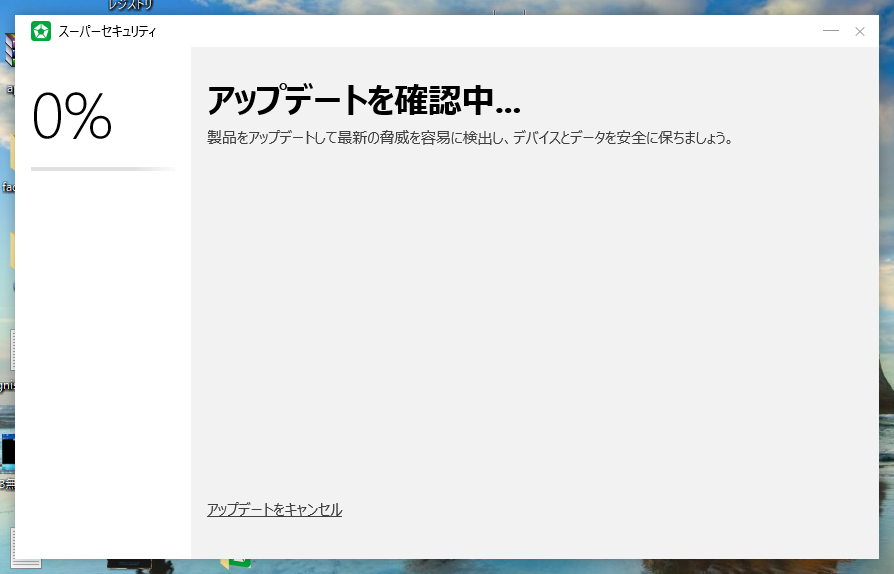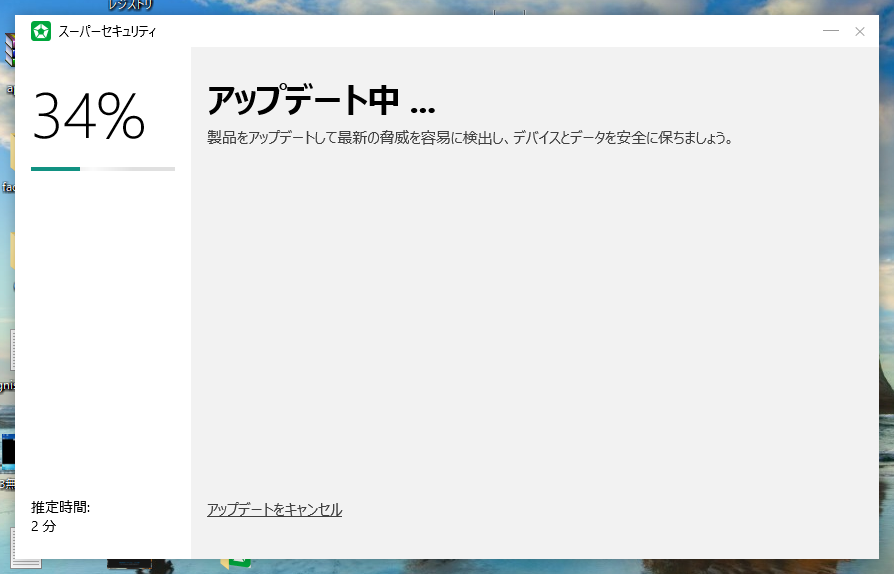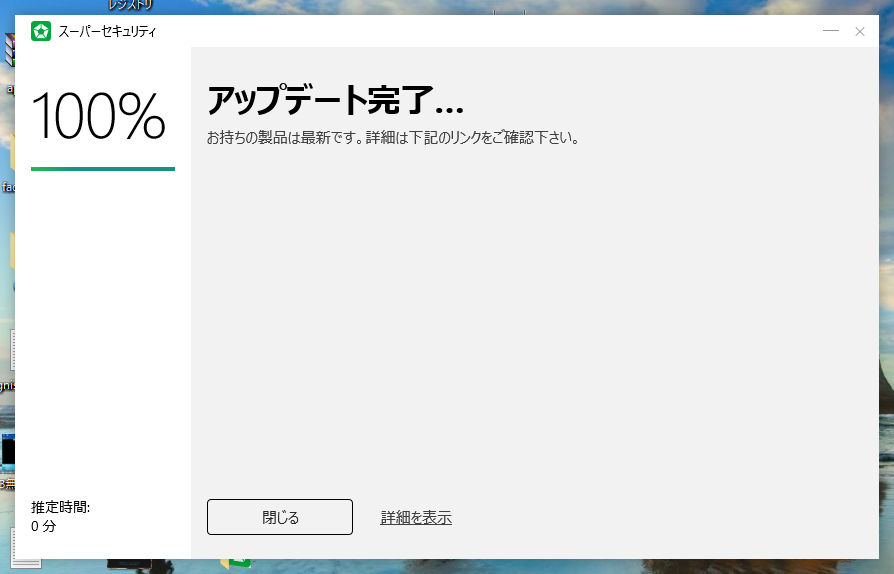FAQ アップデートするには?【スーパーセキュリティ】
- 回答
アップデートは自動で行なわれます
アップデートは自動で行なわれますが、ご自身でアップデートする場合は、以下の手順でできます。【操作手順】- パソコン画面右下のタスクトレイアイコン
を右クリックします。
- 「今すぐアップデート」をクリックします。
- アップデート画面が表示され、アップデートが行なわれます。
※アップデート開始までしばらく時間がかかる場合があります。
- 「アップデート完了」が表示されたら、右上の「X」をクリックして画面を閉じます
※「アップデートにはデバイスの再起動が必要です」と表示される場合もあります。
表示された場合は、パソコンを再起動してください。
- パソコン画面右下のタスクトレイアイコン
管理番号:16643 / 作成日時:2019/03/11 03:25:00 PM
■キーワード検索をするときは
製品名を入れたり、複数のキーワードをスペースで区切るとヒットしやすくなります。
製品名を入れたり、複数のキーワードをスペースで区切るとヒットしやすくなります。
例:「ウイルスセキュリティ インストール」 「筆まめ パソコン 買い替え」
また、FAQ検索ページのキーワード検索窓の右側にある「詳細検索」をクリックすると、
キーワードの他に以下の検索条件を設定できます。
検索条件:
・質問カテゴリ(「ダウンロード」や「製品のトラブル」など)
・製品・サービス(「ウイルスセキュリティ」や「筆まめシリーズ」など)
■製品マニュアルについて
お客様専用ページで製品のユーザー登録をすると、多くの製品でマニュアルをご確認いただけます。
製品アイコンから、製品のシリアル番号の確認やダウンロードもできます。 ■Windows10をご利用のお客様へのお知らせ
Windows 10は、2025年10月14日(火)にMicrosoft社のサポートが終了します。
弊社製品のWindows 10における製品サポートについては、以下のページをご確認ください。
Windows10のサポート終了について